Pentru a adapta AutoCAD Electrical la standardele enterprise, trebuie să modificați fișierele de serviciu, precum și fișierele bazei de date.
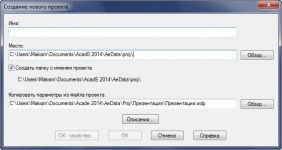
Fig. 1 (Click pe imagine pentru a mari)
Fișierul proiectului * .wdp este creat automat când proiectul este creat și se află în același folder ca și proiectul. Fișierul * .wdp conține toate informațiile despre configurația proiectului, adică tot ce poate fi configurat în caseta de dialog Proprietăți proiect. Procedura de înființare a proiectului atunci când îl creați, desigur, nu ia mult timp, dar nu este necesar să o repetăm încă o dată. În acest scop, este posibilă o singură dată, în conformitate cu cerințele adoptate la întreprindere, să se configureze proiectul și să se salveze fișierul * .wdp ca șablon de proiect pentru a conecta acest fișier la proiectele nou create (figura 1). Astfel de fișiere pot fi mai multe și, în funcție de cerințe, puteți conecta unul dintre fișierele existente - pentru a alege de la.
Acest fișier este responsabil pentru setarea etichetelor pentru proiectul LINE x - * .wdl. Setarea mai mult va afecta confortul lucrului în AutoCAD Electrical. Dacă deschidem caseta de dialog "Descripții ..." standard (Figura 2), vom vedea un set de linii pentru completarea informațiilor despre proiect, care vor fi înregistrate în inscripția principală a primei și a foilor ulterioare. Când deschideți unele proiecte, puteți vedea că în fila "Descrierea proiectului", în loc de numele liniilor - "Nume 1", "Nume 2" etc. care sunt prezentate în fig. 2, liniile "Linia 1", "Linia 2" ... "Linia N"
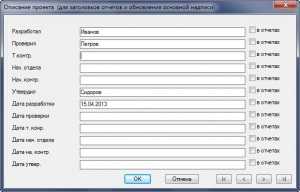
Fig. 2 (Faceți clic pe imagine pentru a mări)
Acest fișier * .wdt conține cartografierea numelor de atribute ale instrumentului de inscripționare a titlurilor electrice de la AutoCAD. Atributele sunt date la crearea șablonului de desen și a liniilor de introducere "Descriere ...".
AutoCAD Electric caută un fișier din folderul proiectului, al cărui nume este același cu numele proiectului, dar are o extensie a numelui * .wdt. Dacă un astfel de fișier nu este găsit, fișierul default.wdt este căutat în același director ca fișierul proiectului.
Fișierul * .wdd se poate referi la familii individuale: de exemplu, pentru familia PB - butoane (buton de alimentare) acesta va fi fișierul "PB.wdd". Dacă nu există niciun fișier aparținând unei anumite familii, acesta caută un fișier care să se potrivească cu numele proiectului activ în dosarul în care este localizat fișierul de proiect activ cu extensia * .wdd (adică, <имя_проекта>.WDD). Dacă nu există niciun fișier aparținând unei anumite familii sau unui proiect, în mod implicit, fișierul wd _ desc.wdd este căutat în diferitele foldere de căutare AutoCAD Electric și în folderele auxiliare ale AutoCAD. Dacă nu se găsește niciun fișier, utilizatorul este rugat să specifice fișierul de descriere * .wdd.
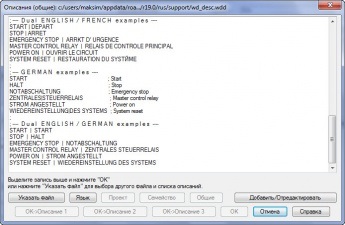
Fig. 3 (Click pe imagine pentru a mari)
Când apăsați „Art.“ Dialoguri „Insert / Edit Component“ și „panoul Insert / Edit Component“, conținutul unui fișier text * .wdd afișat într-o fereastră separată (fig. 3), în cazul în care utilizatorul poate selecta o linie de text care urmează să fie utilizate ca descrieri. După aceasta, textul selectat este afișat în câmpul de editare a descrierii. Prezența în textul selectat din unul sau mai multe caractere «|» înseamnă că textul conține pauze de linie, iar în acest caz, textul este transferat, respectiv, la a doua și a treia linie de descriere.
Fișierul wd_fam.dat redefinește codul de desemnare a etichetei de familie pentru CSR prin potrivirea codurilor existente și a valorilor noi. Codul simbol al simbolului condițional este utilizat pentru a forma identificatorul etichetei componentelor inserate, cum ar fi "PB" în identificatorul "PB101" sau "K" în identificatorul "-K25".
De exemplu, pentru o lampă de semnalizare, denumirea familiei este implicit "LT" pentru codul de desemnare a familiei, astfel încât denumirile generate vor arăta ca "LT101". Pentru a anula acest cod de etichetă și a înlocui codul familiei cu codul "LA" fără a edita imaginile grafice ale bibliotecii, trebuie să adăugați linia "LT, LA" în fișierul wd_fam.dat.
Fișierul * .wdr conține o listă a valorilor nominale implicite ale componentei. Puteți să le selectați în casetele de dialog "Inserare / modificare componentă" și "Introducere / modificare panel componentă", iar conținutul acestui fișier text va fi afișat în câmpul "Valoare nominală" din caseta de dialog. Puteți utiliza semnul "|" pentru a separa valorile RATINGx atribuite consecutiv. De exemplu, dacă selectați "30A | 60A", valoarea "30A" va fi atribuită primului atribut RATINGx, iar valoarea "60A" la atributul RATING (x + 1), așa cum se arată în Fig. 4.
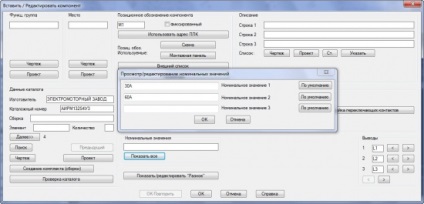
Fig. 4 (Click pe imagine pentru a mari)
Căutarea fișierelor este efectuată mai întâi în folderul proiectului, al cărui nume coincide cu numele proiectului, dar are extensia *. WDR. Dacă fișierul nu este găsit, fișierul implicit wd_ratings.wdr este căutat în diversele directoare de căutare AutoCAD Electric și în folderele auxiliare ale AutoCAD. În plus, puteți specifica un fișier care aparține unei familii specifice (de exemplu, ps.wdr pentru comutatorul de presiune).
Fișierul * .wdn este un fișier text și este folosit în mod specific pentru a efectua verificări ale terminalelor duplicat. Verificați numărul terminalului duplicat în lista de fișier * nu .wdn efectuat (fig. 5). Pentru a exclude atunci când verificarea suprapunerea unei game specifice de terminale, de exemplu, toate terminalele cu numărul „1“, al cărui etichetă de nume începe cu „XT“, puteți utiliza metacaractere: „*“, „@“, „#“, „?“ . AutoCAD Electric caută un fișier <имя_проекта>. wdn în același director ca fișierul de definiție a proiectului (* .wdp).
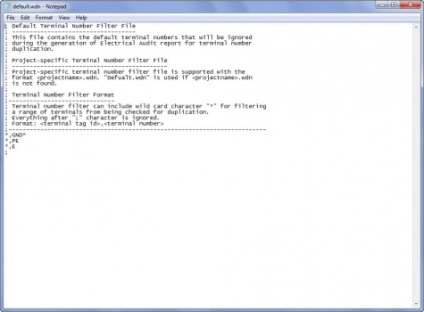
Fig. 5 (Click pe imagine pentru a mari)
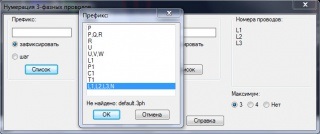
Fig. 6 (Faceți clic pe imagine pentru a mări)
Fișierul * .wdw conține informații despre fire. Puteți configura un fișier separat pentru fiecare proiect. Pentru a face acest lucru, creați doar un fișier <имя_проекта>.wdw și a pus-o în același director ca fișierul de proiect .wdp. Dacă doriți să utilizați același fișier pentru toate proiectele, de a crea sau modifica un fișier în dosarul USER default.wdw (pentru a determina calea completă către fișierul, faceți clic pe numele proiectului în Managerul de Proiect, faceți clic dreapta și selectați „Opțiuni“).
Fiecare strat de fir electric AutoCAD trebuie să aibă o linie separată în fișier. Șirul este format din trei câmpuri, separate prin punct și virgulă. Primul câmp afișează numele real al stratului de sârmă afișat în desen. Al doilea câmp conține o descriere a stratului de sârmă.
Această descriere este utilizată atunci când lucrați cu instrumentul electric AutoCAD "Marcajul culorii firului / secțiunea firului". Al treilea câmp indică dimensiunea firului.
De exemplu, dacă doriți să setați culoarea / secțiunea sârmei # 14AWG RED pentru stratul de fir numit 14_RED_NUM și diametrul firului este de 0,5, linia corespunzătoare din fișierul * .wdw are următorul aspect:
Fișierul * .ww1 conține informații despre casete. Puteți configura un fișier separat pentru fiecare proiect. Pentru a face acest lucru, creați doar un fișier <имя_проекта>.ww1 și puneți-l în același director ca fișierul proiectului (*. wdp). Dacă doriți să utilizați același fișier pentru toate proiectele, creați sau editați un fișier în dosarul USER default.ww1 (pentru a determina calea completă către fișierul, faceți clic pe numele proiectului în Managerul de Proiect, faceți clic dreapta și selectați „Opțiuni“).
Fiecare casetă trebuie să aibă o linie separată în fișier. Fiecare linie este formată din două câmpuri. Primul câmp indică valoarea dimensiunii casetei afișată în caseta de dialog "Identificarea casetei". Al doilea câmp indică valoarea dimensiunii casetei, egală cu aria interioară a secțiunii sale. Pe baza acestei valori și a valorilor diametrului firului extrase din fișierul * .wdw, AutoCAD Electrical determină gradul de umplere a cutiei. De exemplu, dacă o cutie cu dimensiunea de 1 inch are un diametru interior de 0,8 și o arie a secțiunii transversale de 0,5, linia corespunzătoare din fișierul * .ww1 are următoarea formă: 1 "; Descrierea fișierelor * .ww1 și * .wdw este necesară pentru ca sistemul să calculeze umplerea cutiilor, ținând cont de procentajul umplerii.
Acest fișier este o bază de date pentru selectarea și atribuirea numerelor de părți prin catalog. Accesul la acest fișier se efectuează și atunci când se creează automat rapoarte de specificații diferite.
Acest fișier este un fișier MDB de acces și se numește <проект>_cat.mdb (dacă fișierul de căutare director este pentru acest anumit proiect) sau DEFAULT_CAT.MDB (dacă este fișierul de căutare director direct). Dacă utilizați un fișier .mdb special pentru acest proiect, acesta trebuie să fie în același folder ca și fișierul <проект>.WDP. Dacă nu există nici o versiune proiectat pentru acest proiect, căutarea se face în fișierul DEFAULT_CAT.MDB localizat în același director ca și fișierul de proiect activ și apoi în calea de dosar așa cum este definit în proprietățile proiectului.
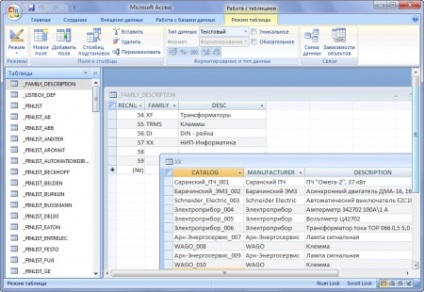
Fig. 7 (Click pe imagine pentru a mari)
Dacă adăugați o nouă linie în fișierul și numele acestuia, de exemplu, „NPC-știință“, AutoCAD Electrical va fi o nouă familie de componente, care se va numi „NPC-știință“, este foarte convenabil dacă aveți nevoie pentru a crea o bibliotecă privată mică de componente, astfel încât deoarece adăugarea de descrieri la componente este mult mai ușor de implementat dacă există un nou tabel necompletat.
Găsiți toate cele mai apropiate cursuri de pregătire planificate pentru AutoCAD Electrical și înregistrați-le pentru acestea făcând clic pe acest link.
Dacă doriți să faceți un curs la un alt moment convenabil pentru dvs. sau aveți întrebări cu privire la produsul AutoCAD Electrical, vă rugăm să ne contactați:
Vom fi bucuroși să vă răspundem la întrebările dvs.!
Inginerul CAD-ului electrotehnic
Articole similare
Trimiteți-le prietenilor: